答案:vivo浏览器支持书签添加、桌面快捷方式创建、查找、删除及误删恢复。1、添加书签:进入网页后点击菜单→“添加书签”,可修改名称和选择文件夹保存;2、添加到桌面:在书签管理中长按书签→“添加到桌面”,允许创建快捷方式后即可在桌面一键打开;3、查找书签:点击底部“书签”标签,通过分类浏览或顶部搜索框输入关键词快速定位并打开;4、删除书签:进入书签管理→点击“编辑”,左滑单条目删除或勾选多个后批量删除;5、恢复误删:若开启云同步,可在“设置”→“云服务”→“浏览器”中选择备份时间点恢复数据。
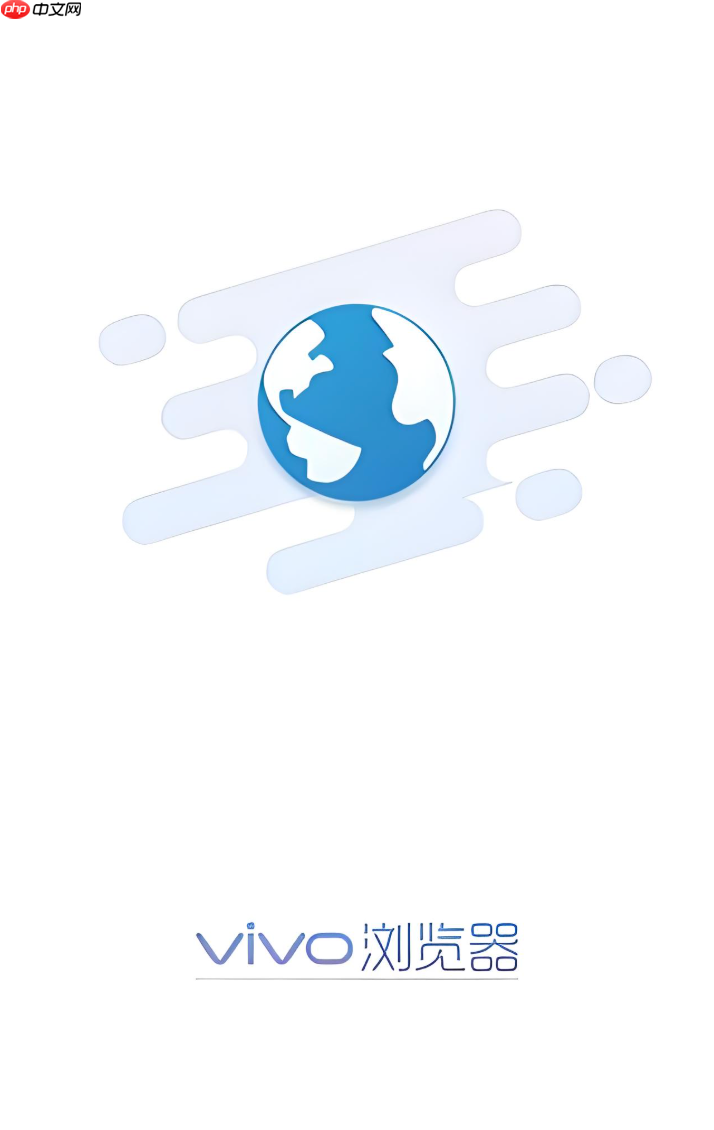
如果您在使用vivo浏览器时,希望将重要网页保存以便快速访问,或对已有的书签进行整理,可以通过一系列操作来实现书签的添加、查找与删除。以下是具体的操作步骤:
本文运行环境:vivo X100 Pro,Android 15
将当前浏览的网页保存为书签,可以方便日后快速打开。操作过程简单直观,支持自定义书签名称和存放位置。
1、打开vivo浏览器,进入您想要收藏的网页。
2、点击屏幕底部的三横线菜单图标,在弹出的选项中选择“添加书签”。
3、系统会自动跳转至编辑页面,在此可修改书签名称,并点击“选择文件夹”将其归类至指定分组。
4、确认信息无误后,点击保存按钮,该网页即被成功添加至书签列表。
通过创建桌面快捷方式,用户无需打开浏览器即可一键直达常用网站,提升访问效率。
1、进入vivo浏览器的书签管理界面,找到已保存的目标书签。
2、长按该书签条目,在弹出的操作菜单中选择“添加到桌面”。
3、根据提示允许浏览器创建快捷方式,完成后可在手机桌面上看到对应的网页图标。
4、点击桌面图标即可直接在浏览器中打开该网页。
当书签数量较多时,可通过分类浏览或关键词搜索快速定位目标页面。
1、在vivo浏览器主界面,点击底部的“书签”标签,进入书签管理页面。
2、查看默认文件夹如“未分类”或自建的分类目录,点击即可展开其中的所有书签。
3、若需快速检索,可点击页面顶部的搜索框,输入书签名称或网址中的关键字进行模糊匹配。
4、从搜索结果中点击目标条目,即可在新标签页中打开对应网页。
定期清理无效或过期的书签有助于保持书签列表的整洁性与实用性。
1、进入vivo浏览器的书签管理界面,点击右上角的“编辑”按钮。
2、若要删除单个书签,可直接左滑该条目,点击出现的“删除”按钮;或长按书签后选择“删除”。
3、若需批量删除,点击“编辑”后勾选多个需要移除的书签,然后点击底部的“删除”选项。
4、在弹出的确认对话框中选择“确定”,所选书签将被永久移除。
若因误操作导致书签丢失,且开启了云同步功能,可通过云端备份进行恢复。
1、打开手机“设置”应用,进入“账号与同步”或“云服务”选项。
2、检查是否已开启“浏览器数据同步”功能,确保书签曾上传至云端。
3、在云服务页面选择“其他数据”,找到“浏览器”项目,点击“恢复到手机”。
4、选择包含书签记录的备份时间点,执行恢复操作,等待数据同步完成即可找回。

解决渣网、解决锁区、快速下载数据、时刻追新游,现在下载,即刻拥有流畅网络。

Copyright 2014-2025 https://www.php.cn/ All Rights Reserved | php.cn | 湘ICP备2023035733号